Dersom du har behov for å benytte bash-terminalen for å opprette mapper i Linux, er kommandoen `mkdir` det mest effektive verktøyet. Men hva betyr `mkdir` egentlig? Det er en forkortelse for «make directory,» altså «lag katalog», og det er et av de mest nyttige verktøyene i Linux-miljøet. Det gir deg muligheten til å etablere mapper hvor som helst i filsystemet.
Det er ikke nødvendig å installere `mkdir` manuelt, da det er forhåndsinstallert på alle Linux-operativsystemer. Faktisk er det vanskelig å tenke seg et Linux-system uten denne grunnleggende kommandoen.
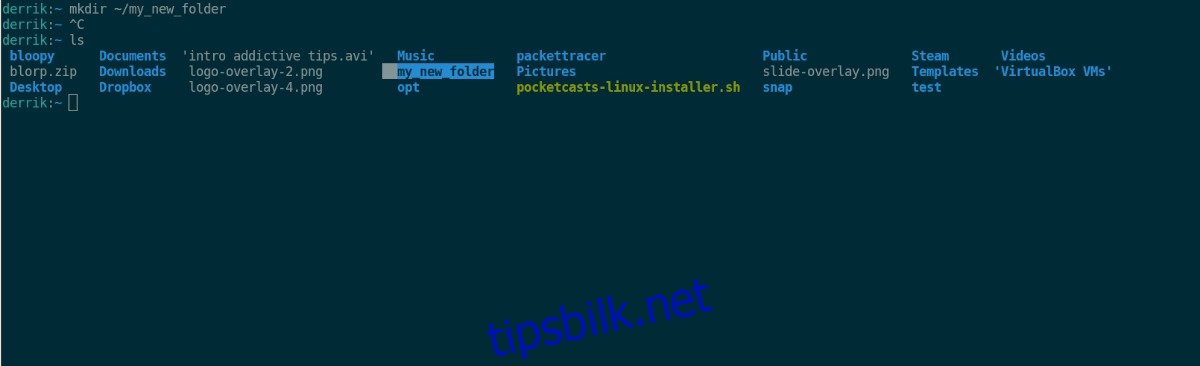
Opprette kataloger med bash og `mkdir`
For å opprette en ny katalog på din Linux-maskin ved hjelp av `mkdir`-kommandoen, må du først åpne et terminalvindu. Dette kan du gjøre ved å trykke `Ctrl + Alt + T` samtidig, eller ved å søke etter «Terminal» i applikasjonsmenyen.
Når terminalen er klar, kan du utføre `mkdir`-kommandoen for å lage en ny mappe. La oss si at du ønsker å opprette en ny mappe i hjemme-katalogen (`~/`). Da skriver du følgende kommando:
Merk: Du kan endre `~/` til den plasseringen der du ønsker å opprette mappen.
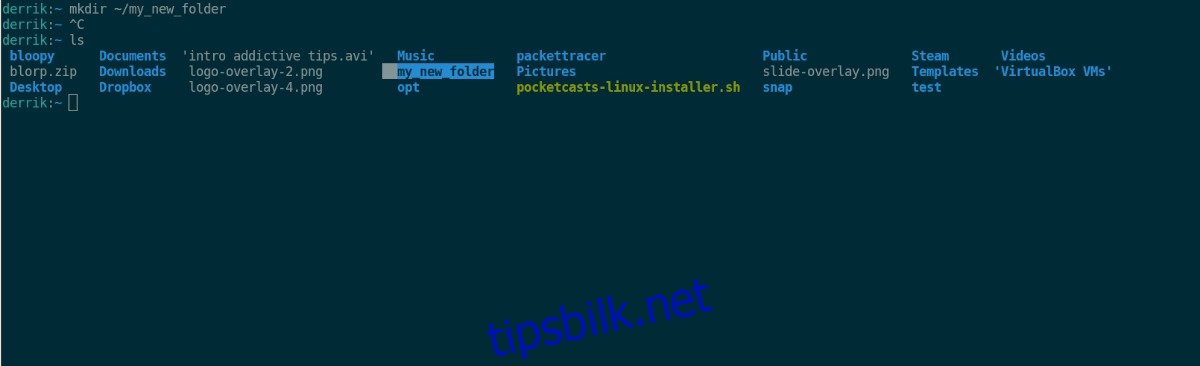
mkdir ~/min_nye_mappe
Det er også mulig å bruke `mkdir` til å opprette flere mapper samtidig. For eksempel, for å lage fire mapper kalt «mappe_1», «mappe_2», «mappe_3» og «mappe_4», bruker du denne kommandoen:
mkdir mappe_1 mappe_2 mappe_3 mappe_4
For å spesifisere ulike plasseringer for hver av de nye mappene, kan du legge til de fullstendige stiene. Om du for eksempel ønsker å opprette mappe_1 i `~/`, mappe_2 i `~/Dokumenter`, mappe_3 i `~/Skrivebord` og mappe_4 i `~/Videoer`, kan du bruke følgende kommando:
Merk: Husk å endre plasseringen og navnene på mappene slik at de passer dine behov. Dette er kun eksempler.
mkdir ~/mappe_1 ~/Dokumenter/mappe_2 ~/Skrivebord/mappe_3 ~/Videoer/mappe_4
Dersom du ønsker å slette noen av de nylig opprettede mappene, kan du bruke `rm`-kommandoen. For å slette for eksempel «mappe_1» fra hjemme-katalogen, bruker du kommandoen under:
rm -rf ~/mappe_1
For å få mer inngående informasjon om `mkdir`-kommandoen, kan du bruke `man mkdir`-kommandoen.
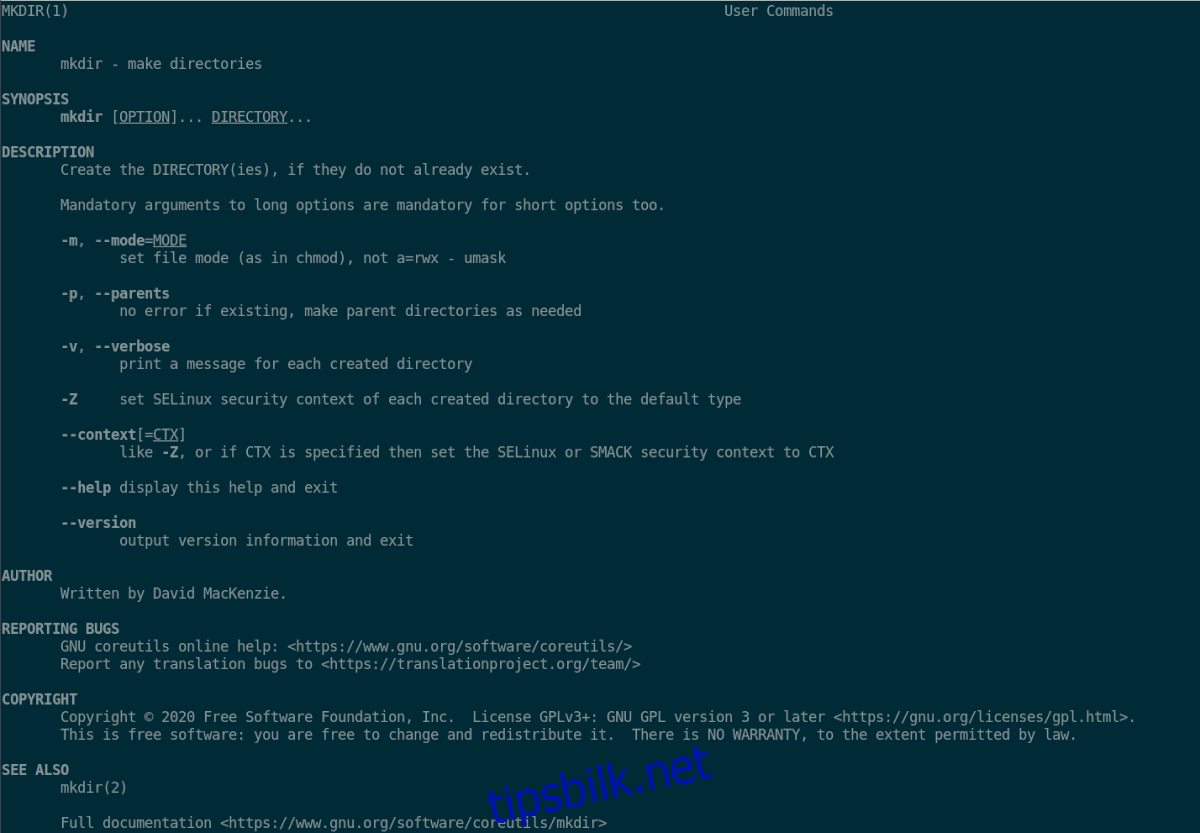
man mkdir
Alternativ metode: Opprett kataloger med NNN
Selv om `mkdir`-kommandoen er veldig effektiv, er det ikke den eneste måten å opprette nye mapper i bash-terminalen. Du kan også bruke den terminalbaserte filbehandleren NNN til dette. Slik gjør du det:
Først må du installere NNN. Dette gjør du ved å åpne et terminalvindu (med `Ctrl + Alt + T` eller via applikasjonsmenyen) og følge installasjonsinstruksjonene nedenfor, avhengig av din Linux-distribusjon:
Installasjonsinstruksjoner for NNN
| Ubuntu | Bruk Apt:
sudo apt install nnn |
| Debian | Bruk Apt-get:
sudo apt-get install nnn |
| Arch Linux | Bruk Pacman:
sudo pacman -S nnn |
| Fedora | Bruk Dnf:
sudo dnf install nnn |
| OpenSUSE | Bruk Zypper:
sudo zypper install nnn |
Etter at NNN er installert, start filbehandleren ved å skrive `nnn` i terminalen. Følg så trinnene nedenfor for å opprette mapper:
Trinn 1: I NNN navigerer du til mappen der du ønsker å opprette en ny mappe. For å opprette en mappe i «Dokumenter»-mappen, velger du «Dokumenter» ved å bruke piltastene og bekrefter med Enter-tasten.
Trinn 2: Inne i mappen trykker du på `N`-tasten. Da vil du se følgende melding:
`f’ile / `d`ir / `s’ym / `h`ard`
Dette betyr at du kan velge `f` for fil, `d` for katalog (mappe), `s` for symbolsk lenke og `h` for en hard lenke.
Trinn 3: Trykk på `D`-tasten for å indikere at du vil opprette en ny mappe. NNN vil da vise følgende melding:
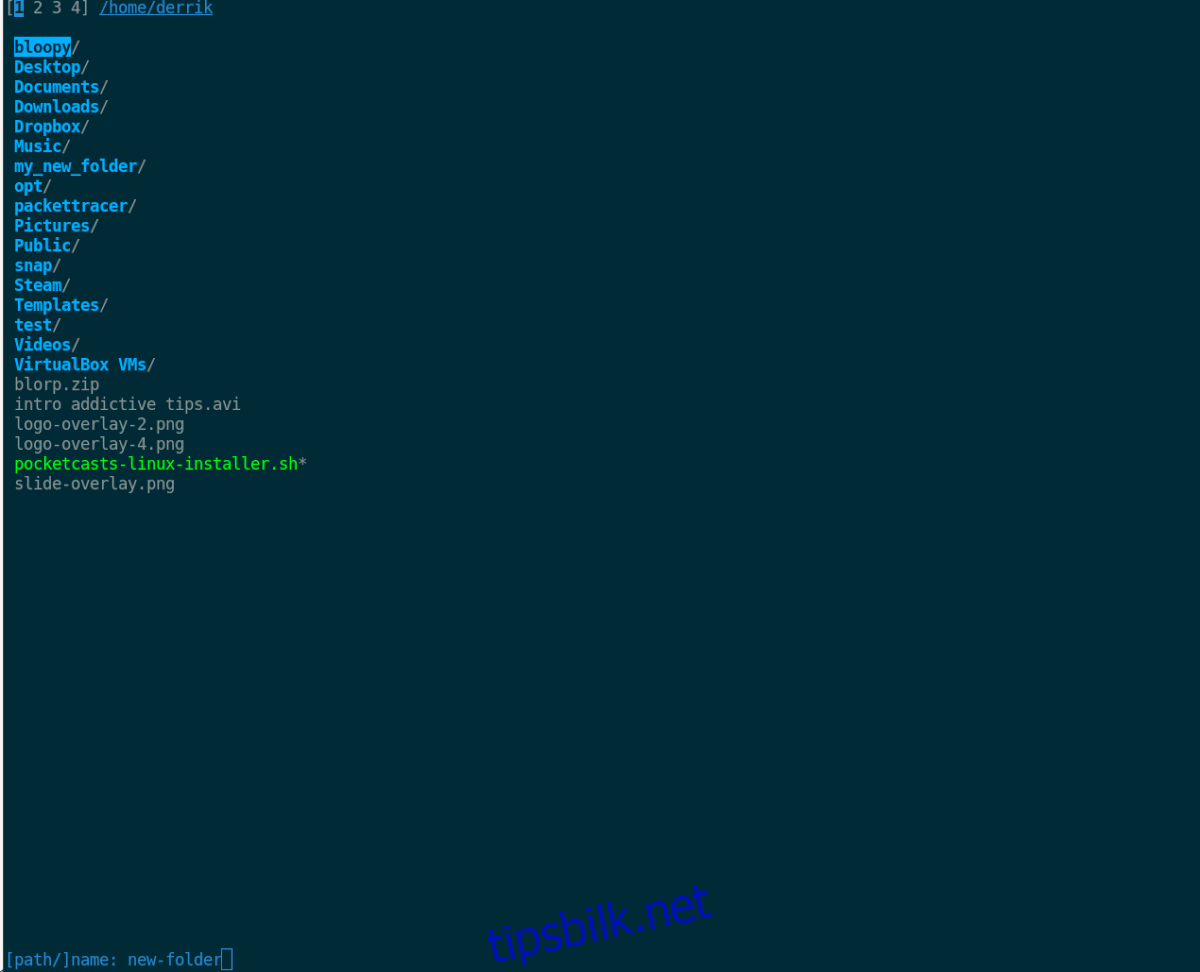
`[path/]Navn`
Skriv inn navnet på mappen i tekstfeltet, og trykk Enter for å bekrefte. Den nyopprettede mappen vil da vises i NNN.